Top bedste gratis og betalte Syslog Server-software til Windows

Syslog Server er en vigtig del af en IT-administrators arsenal, især når det kommer til at administrere hændelseslogfiler på en central placering.
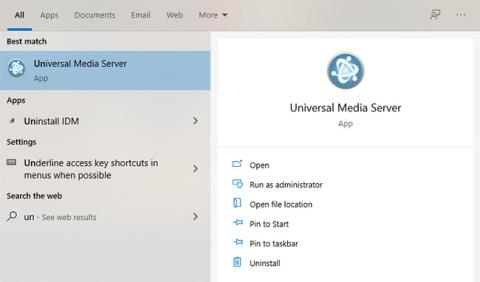
Skal du kun tillade bestemte enheder eller IP-adresser i UMS? Dette er en enkel måde at hvidliste IP-adresser i Universal Media Server på Windows.
Sådan tilføjer du IP-adresser til hvidlisten i Universal Media Server (UMS)
1. Åbn først Universal Media Server fra menuen Start eller dobbeltklik på skrivebordsikonet.
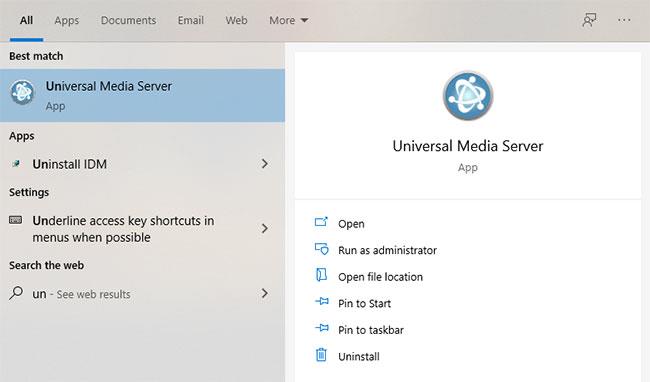
Åbn Universal Media Server fra menuen Start
2. Når du har åbnet UMS-applikationen, skal du gå til fanen "Generelle indstillinger".
3. På denne fane skal du indtaste alle IP-adresser adskilt af kommaer i feltet "Brug et IP-filter (hvidliste)" .
Vigtig bemærkning : Glem ikke at indtaste IP-adressen på den aktuelle enhed, dvs. IP-adressen på den enhed, der kører UMS-serveren.
For eksempel ønsker artiklen kun at tillade to enheder. Så forfatteren indtastede disse IP-adresser (192.168.0.100, 192.168.0.101) sammen med IP-adressen på den enhed, der kører UMS (192.168.0.102). Derfor er der i alt 3 IP-adresser.
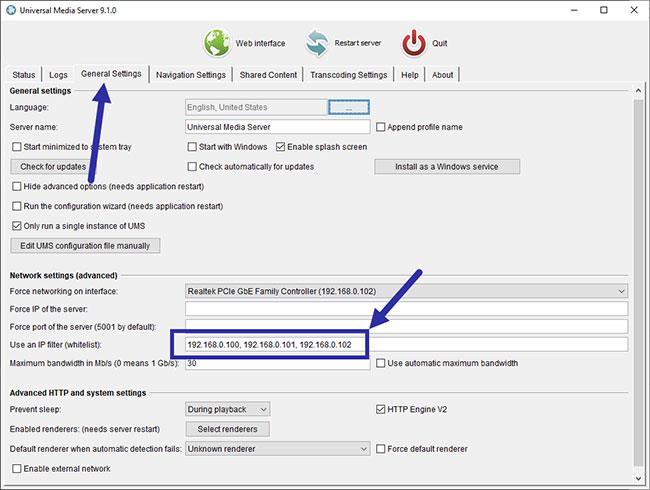
Indtast alle IP-adresser
3. Ændringer gemmes automatisk. Genstart UMS, eller luk og genåbn applikationen for at anvende ændringerne.
Hvis alt går godt, vil kun hvidlistede enheder være i stand til at få adgang til og streame medieindhold. Alle andre enheder vil automatisk blive nægtet adgang.
En lille bemærkning
Som du måske gætter, selvom denne tilgang er ret nem og giver dig en vis kontrol over, hvem der kan få adgang til medieserveren, er den ikke perfekt.
For eksempel, hvis en enhed, du ikke ønsker at få adgang til UMS, bruger en hvidlistet IP-adresse, kan denne enhed få adgang til medieserveren. For at undgå det skal du binde IP-adressen til MAC-adressen på siden med routerindstillinger. På den måde vil routeren tildele den samme IP-adresse til din enhed.
Syslog Server er en vigtig del af en IT-administrators arsenal, især når det kommer til at administrere hændelseslogfiler på en central placering.
Fejl 524: En timeout opstod er en Cloudflare-specifik HTTP-statuskode, der angiver, at forbindelsen til serveren blev lukket på grund af en timeout.
Fejlkode 0x80070570 er en almindelig fejlmeddelelse på computere, bærbare computere og tablets, der kører operativsystemet Windows 10. Den vises dog også på computere, der kører Windows 8.1, Windows 8, Windows 7 eller tidligere.
Blue screen of death fejl BSOD PAGE_FAULT_IN_NONPAGED_AREA eller STOP 0x00000050 er en fejl, der ofte opstår efter installation af en hardwareenhedsdriver eller efter installation eller opdatering af en ny software, og i nogle tilfælde skyldes årsagen, at fejlen skyldes en korrupt NTFS-partition.
Video Scheduler Internal Error er også en dødbringende blå skærm-fejl, denne fejl opstår ofte på Windows 10 og Windows 8.1. Denne artikel vil vise dig nogle måder at rette denne fejl på.
For at få Windows 10 til at starte hurtigere og reducere opstartstiden er nedenstående trin, du skal følge for at fjerne Epic fra Windows Startup og forhindre Epic Launcher i at starte med Windows 10.
Du bør ikke gemme filer på skrivebordet. Der er bedre måder at gemme computerfiler og holde dit skrivebord ryddeligt. Den følgende artikel viser dig mere effektive steder at gemme filer på Windows 10.
Uanset årsagen, bliver du nogle gange nødt til at justere skærmens lysstyrke, så den passer til forskellige lysforhold og formål. Hvis du har brug for at observere detaljerne i et billede eller se en film, skal du øge lysstyrken. Omvendt vil du måske også sænke lysstyrken for at beskytte din bærbare computers batteri.
Vågner din computer tilfældigt og dukker et vindue op, hvor der står "Søger efter opdateringer"? Normalt skyldes dette programmet MoUSOCoreWorker.exe - en Microsoft-opgave, der hjælper med at koordinere installationen af Windows-opdateringer.
Denne artikel forklarer, hvordan man bruger PuTTY-terminalvinduet på Windows, hvordan man konfigurerer PuTTY, hvordan man opretter og gemmer konfigurationer, og hvilke konfigurationsmuligheder der skal ændres.








